Memeriksa penggunaan CPU membantu anda memahami mengapa PC anda melambatkan atau mengapa aplikasi merasa tidak bertindak balas. Windows 10 menawarkan beberapa alat terbina dalam yang menunjukkan aktiviti masa nyata, beban per-teras, dan proses latar belakang yang mungkin mendorong CPU anda terlalu keras.
Panduan ini menunjukkan cara terpantas untuk memeriksa penggunaan CPU dan memberikan alat yang lebih mendalam untuk pemantauan lanjutan. Seterusnya, pilih tab Prestasi. Di sini, anda dapat melihat peratusan CPU secara langsung, kelajuan jam, kiraan teras, dan sejarah penggunaan.
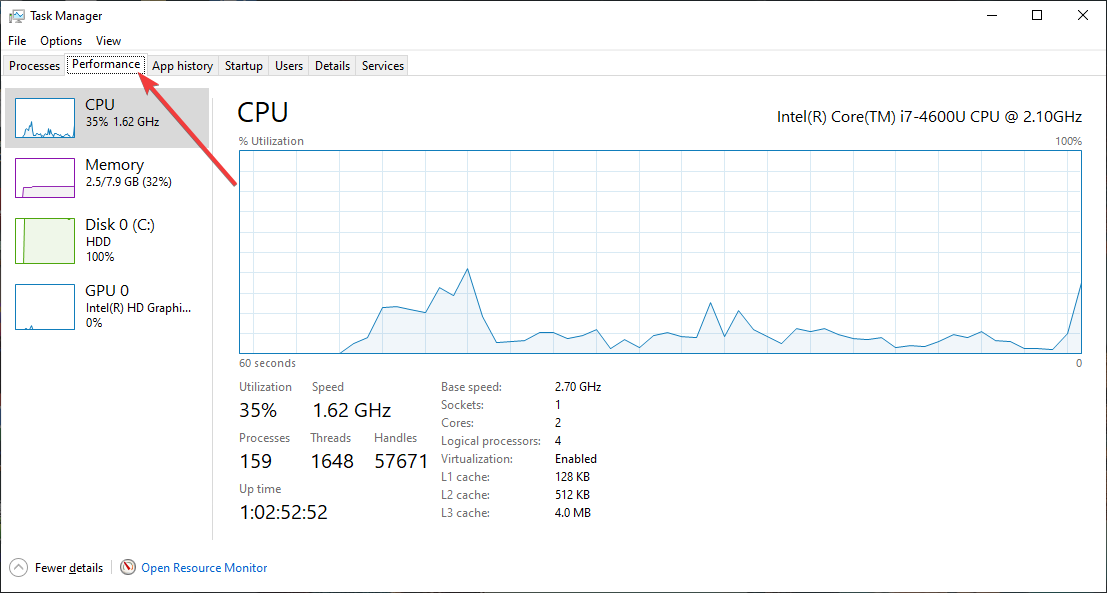
Anda kini boleh mencari aplikasi atau perkhidmatan yang berjalan di atas paras normal.
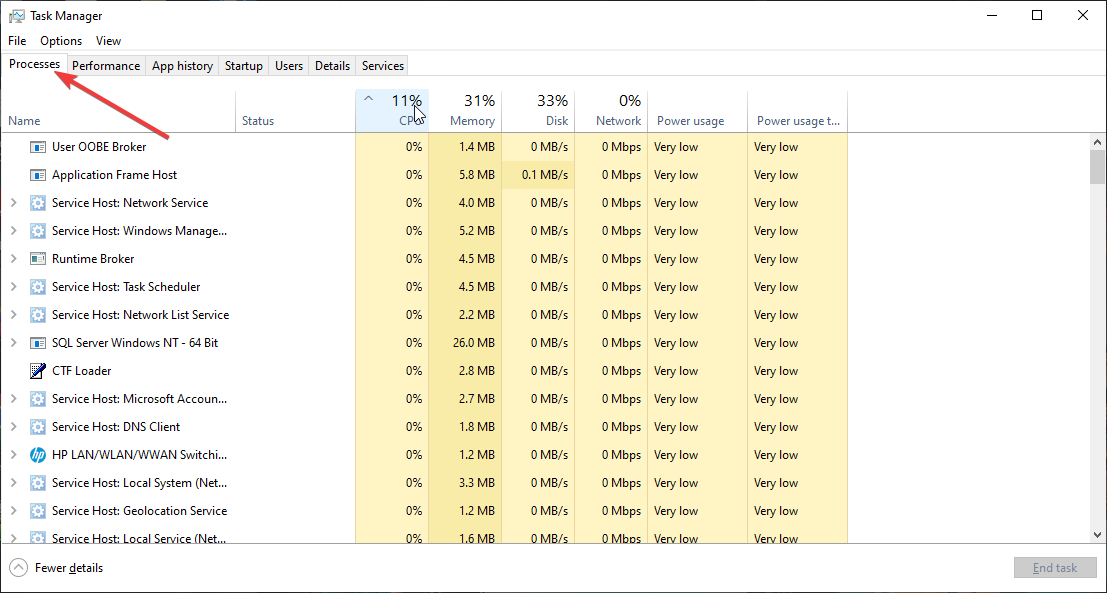
Akhirnya, anda boleh beralih ke pemproses logik (per-core) untuk melihat sama ada penggunaan secara sama rata di seluruh CPU. Hanya klik kanan graf CPU dan pilih perubahan graf ke> pemproses logik. Dari sini, tonton teras yang tinggal di maxed manakala yang lain tinggal terbiar. src=”https://www.digitalcitizen.life/wp-content/uploads/2025/11/change-graph.png”>
Untuk menggunakan ini, tekan Windows + G dan pilih Prestasi dari Panel Widget. Sekarang, hidupkan pemantauan CPU.
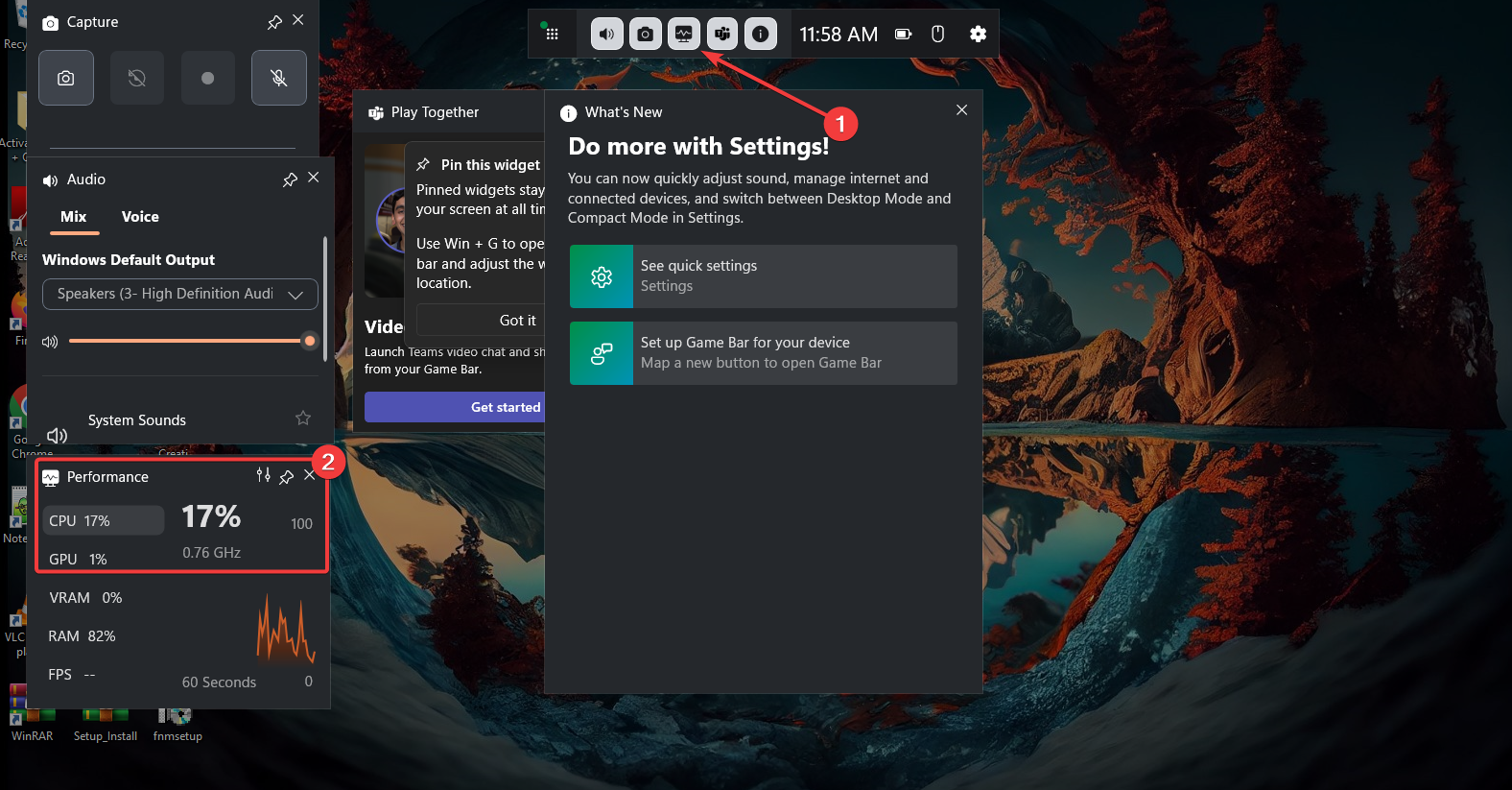
Akhir Tingkah laku CPU peringkat benang. Ia lebih terperinci daripada Pengurus Tugas. src=”https://www.digitalcitizen.life/wp-content/uploads/2025/11/cpu-resorce-monitor.png”>
Seterusnya, pilih CPU untuk melihat proses dan benang aktif. Dari sini, anda kini boleh mengembangkan setiap proses untuk menunjukkan perkhidmatan, mengendalikan, dan benang. Ini membantu anda memahami mengapa proses mencecah CPU.
4) Memantau penggunaan CPU dengan Monitor Prestasi
Monitor prestasi trek CPU Metrics jangka panjang. Ia sesuai untuk mendiagnosis isu-isu yang berlaku tidak dapat diramalkan.
Seterusnya, klik butang + dan tambahkan kaunter seperti masa pemproses, masa mengganggu, dan masa istimewa. Akhir sekali, klik OK apabila anda selesai. src=”https://www.digitalcitizen.life/wp-content/uploads/2025/11/processor-time.png”>
Set Pengumpul Data Terbuka> Pengguna ditakrifkan, buat set baru, tambahkan kaunter CPU, dan simpan log untuk menjejaki trend penggunaan.
5) Semak penggunaan CPU melalui baris arahan
Seterusnya, salin dan tampal arahan di bawah dan tekan Enter
get-counter’\ Processor (_total) \% Time Processor’
Anda juga boleh menggunakan perintah WMIC untuk pemeriksaan penggunaan mudah pada command prompt. Hanya cari CMD pada permulaan, pilih Prompt Command, dan jalankan arahan di bawah:
WMIC CPU Dapatkan LoadPercentage
alat pihak ketiga menawarkan ciri-ciri seperti pemantauan suhu per-teras, lapisan dalam permainan, dan carta sejarah yang kekurangan alat Windows. Alat-alat ini memberikan wawasan yang lebih mendalam ke dalam tingkah laku sebenar CPU anda di bawah beban.
7) Memahami bacaan penggunaan CPU
Mengetahui apa maksudnya membantu anda menafsirkan pancang, julat beban biasa, dan isu-isu yang berpotensi. Tugas-tugas berat seperti pengeksport video atau permainan boleh mencapai 60-100% buat sementara waktu.
Apa yang dimaksudkan oleh pancang sementara
pancang pendek berlaku apabila aplikasi dilancarkan, memuatkan halaman web, atau fail imbasan. Mereka adalah normal melainkan malar. Program Permulaan
FAQS
Mengapa CPU saya pada 100%? Penggunaan CPU Penyebab Sistem Pembekuan? Ya. Apabila penggunaan kekal pada 100%, aplikasi bersaing untuk masa CPU dan perlahan.
Bagaimana saya log penggunaan CPU dari masa ke masa? Jika anda memerlukan maklumat yang lebih mendalam, alat seperti monitor sumber dan monitor prestasi menunjukkan aktiviti masa nyata, tingkah laku per-teras, dan trend jangka panjang. Bar permainan membantu apabila menjalankan aplikasi skrin penuh.
Kesimpulan
Windows 10 memberi anda beberapa cara yang boleh dipercayai untuk memantau penggunaan CPU. Mulakan dengan pengurus tugas untuk pemeriksaan cepat, kemudian gunakan monitor sumber atau monitor prestasi untuk menyelesaikan masalah pancang berat atau kelembapan yang berterusan. Dengan alat ini, anda boleh mengenal pasti isu-isu yang lebih cepat dan memastikan sistem anda berjalan lancar.